Win10打印机出现“正在使用的端口,请稍候”
一些Windows用户遇到了这个问题,当他们尝试从他们的计算机打印时,会收到一条消息“正在使用端口,请稍候”。无论他们等待多久,都没有成功。但是,打印机继续从手机无线打印。这表明打印机和计算机之间存在一些问题。如果你最近也面临这个问题,这里是如何修复它。
正在使用的端口,请稍候 - 打印机错误消息
要解决此问题,您可以先运行打印机疑难解答,看看是否有帮助。
如果没有,则需要为打印机设置正确的端口。要配置正确的系统设置,您可以从官方网站卸载然后重新安装打印机软件。
如果这仍然不起作用,请尝试在Win10中为您的打印机选择正确的端口,因为如果选择了错误的端口,您可能会收到错误消息。
使用“开始”搜索,打开“驱动程序和打印机”。如果您的打印机列在设备列表下,请右键单击它并选择“打印机属性”。
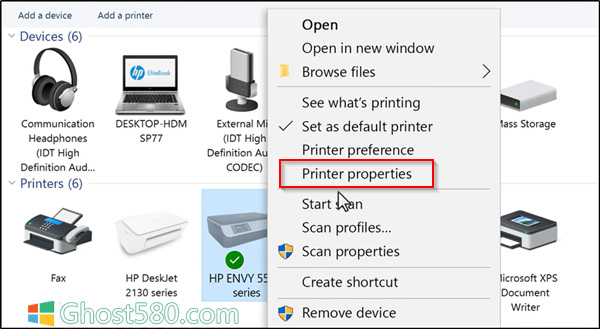
在打开的“属性”窗口下,切换到“端口”选项卡并查看端口列表,并确保端口类型与当前正在使用的连接匹配。
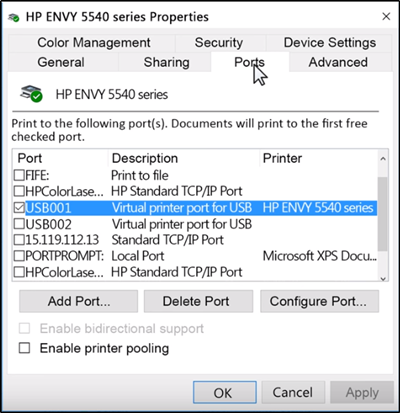
如果打印机使用USB连接,则端口在说明中有USB或DOT 4。
另一方面,如果打印机正在使用网络连接,则端口在描述中具有以下内容。
• WSD
• Network
• IP
现在,如果同一端口类型有多个列表,请将选择更改为其他端口,然后单击“确定”接受更改。









